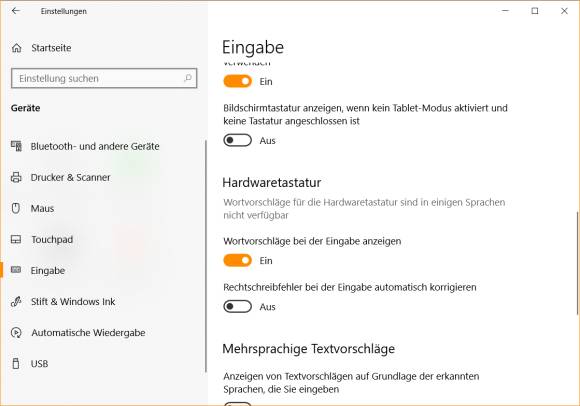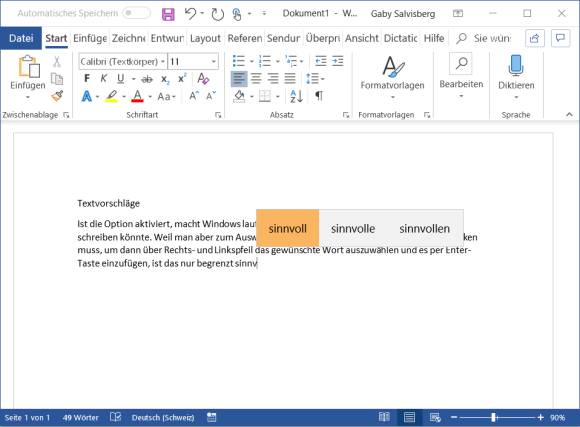Tipps & Tricks
20.08.2019, 06:00 Uhr
Windows 10: Textvorschläge aktivieren
Die Wortvorschläge der Tablet-Tastatur können Sie auch mit Ihrer Hardware-Tastatur benutzen. Ob es sinnvoll ist, steht auf einem anderen Blatt. Probieren Sie's mal aus.
In Windows 10 gibts den Tabletmodus, der die Eingabe über eine Bildschirmtastatur erlaubt. Hier erscheinen beim Eintippen oberhalb der Tastatur Wortvorschläge, die Sie als Ganzes antippen und einfügen könnten, ohne die Wörter – Buchstabe für Buchstabe – eingeben zu müssen. Sie kennen das Konzept bestimmt von Ihrem Smartphone, das beim Eintippen eines Textes meist ebenfalls Wortvorschläge anzeigt.
Es gibt eine solche Funktion in Windows 10 auch, wenn Sie nicht die Bildschirm- sondern eine ganz gewöhnliche Hardware-Tastastur verwenden. So können Sie die Funktion ausprobieren: Öffnen Sie Start/Einstellungen oder drücken Sie Windowstaste+i. Gehen Sie in den Einstellungen zu Geräte, anschliessend in der linken Spalte zu Eingabe. Scrollen Sie im rechten Teil etwas herunter, bis Sie zu Hardwaretastatur stossen. Hier schalten Sie Wortvorschläge bei der Eingabe anzeigen auf Ein.
Schon funktioniert die Sache, soweit sie Ihnen überhaupt dient, denn es ist schon relativ umständlich. Öffnen Sie zum Beispiel ein Word-Dokument und tippen Sie Text ein. Jetzt erscheinen bis zu drei Wortvorschläge. Um einen davon anzunehmen, wechseln Sie mit der Pfeil-rauf-Taste in den Vorschlagsbalken, anschliessend wählen Sie den gewünschten Vorschlag per Links- oder Rechts-Pfeil aus und übernehmen ihn mit Enter oder mittels Leertaste.
Sinnvoll oder nicht? Tastaturvirtuosen dürften mit der manuellen Eingabe ohne die Wortvorschläge viel schneller vorankommen. Wer aber mit der Tastatur etwas Mühe hat, könnte die Wortvorschläge nützlich finden.
Kommentare
Es sind keine Kommentare vorhanden.